Win7管理员账户被禁用的恢复方法
更新时间:2017-08-16 18:08:47 来源:雨林木风官网 游览量: 64 次
“手贱”导致的windows问题层出不穷,最近就有用户在Win7系统中,雨林木风系统,意外将administrator管理账户禁用,重启计算机后无法进入系统的现象,出现这样的问题我们该怎么解决呢?遇到这样的情况,我们可以通过带命令行的安全模式进行修复,下面雨林木风系统小编给大家分享下解决方法!
步骤如下:
1、重启win7电脑,重启的时候不停的按F8 ,等待出现启动项界面使用鼠标上下键选择“带命令提示符的安全模式”;
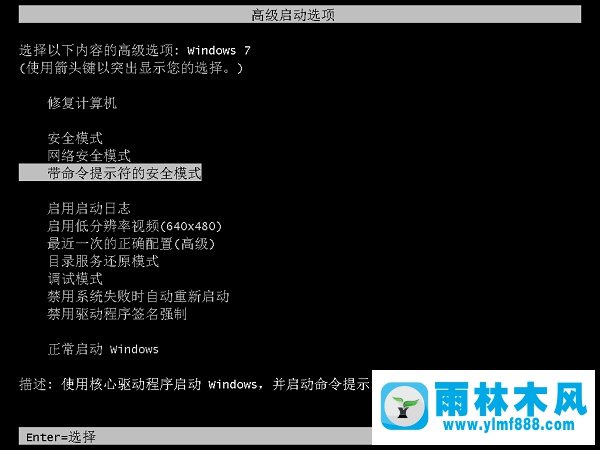
2、进入系统后,在命令提示符中输入:c:\windows\system32\compmgmt.msc 按下回车键;
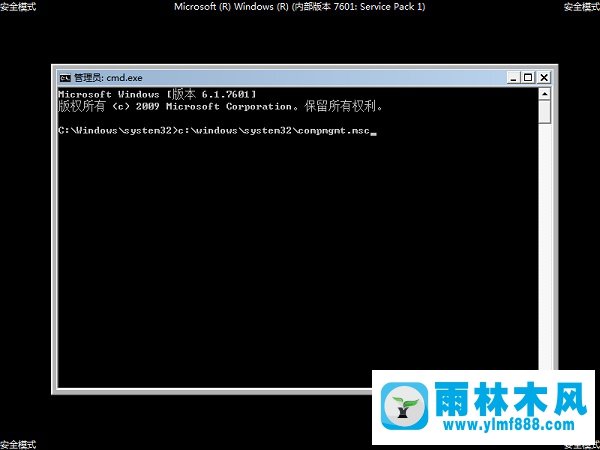
3、在计算机管理界面左侧展开【本地用户和组】---【用户】;
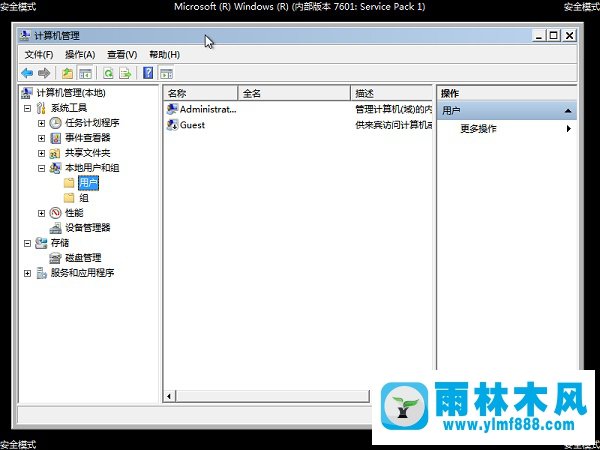
4、在右侧找到administrator ,双击打开;
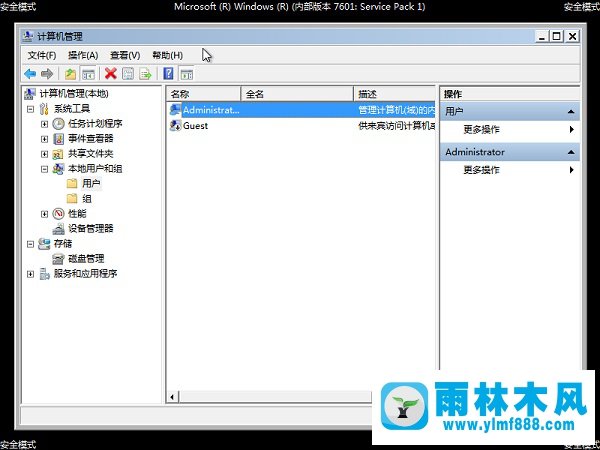
5、进入Administrator 属性对话框,把【账号已禁用】前面的勾去掉,然后点击应用 -- 确定 即可!
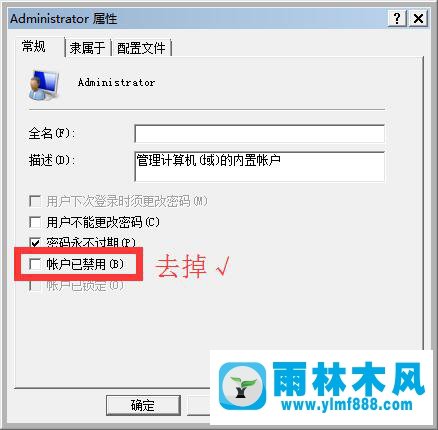
设置完成后重启计算机即可正常登录到系统中!
关于Win7管理员账户被禁用的恢复方法的解决方法就跟大家介绍到这边了,遇到这样问题的用户们可以参照上面的方法步骤来解决吧。好了,如果大家还想了解更多的资讯,那就赶紧点击雨林木风吧。
本文来自雨林木风 www.ylmf888.com 如需转载请注明!
相关教程
- Win10系统下字体出现乱码的解决办法?...03-18
- Win10系统下连接steam失败的解决办法?...03-18
- Win10专业版系统下向特定用户共享文件的解决步骤?...03-18
- 如何打开Win7梦幻桌面动态效果?...03-18
- Win7旗舰版系统桌面文件名变蓝色了的解决办法...03-18
- 关闭雨林木风XP系统135端口的解决办法?...03-18
- Xp系统下序列号怎么更换的解决办法?...03-18
- win7电脑个性化开机声音如何自定义?...03-03
- 雨林木风win7系统注册表常用设置有哪些?...03-03
- 雨林木风win10系统CPU使用率过高怎么办?...11-26
热门系统教程
最新系统下载
-
 雨林木风 GHOST Win10 2004 64位 精简... 2021-07-01
雨林木风 GHOST Win10 2004 64位 精简... 2021-07-01
-
 雨林木风 GHOST Win10 2004 64位 周年... 2021-06-02
雨林木风 GHOST Win10 2004 64位 周年... 2021-06-02
-
 雨林木风 GHOST Win10 64位专业版... 2021-05-07
雨林木风 GHOST Win10 64位专业版... 2021-05-07
-
 雨林木风 GHOST Win10 1909 64位 官方... 2021-04-06
雨林木风 GHOST Win10 1909 64位 官方... 2021-04-06
-
 雨林木风Ghost Win10 2004(专业版)... 2021-02-28
雨林木风Ghost Win10 2004(专业版)... 2021-02-28
-
 雨林木风 GHOST Win10 2004 64位 精简... 2020-12-21
雨林木风 GHOST Win10 2004 64位 精简... 2020-12-21
-
 雨林木风 GHOST Win10 64位 快速装机... 2020-11-27
雨林木风 GHOST Win10 64位 快速装机... 2020-11-27
-
 雨林木风 GHOST Win10 64位 官方纯净... 2020-10-28
雨林木风 GHOST Win10 64位 官方纯净... 2020-10-28

